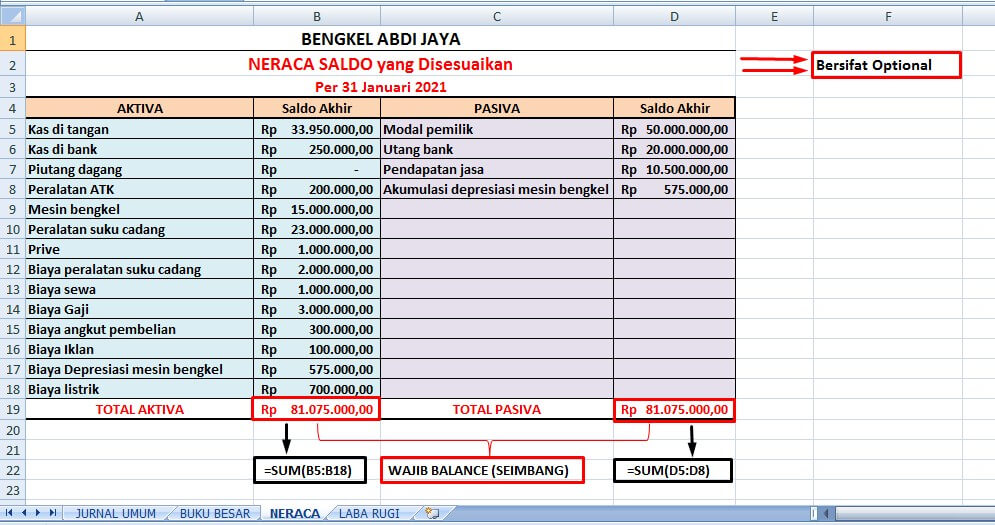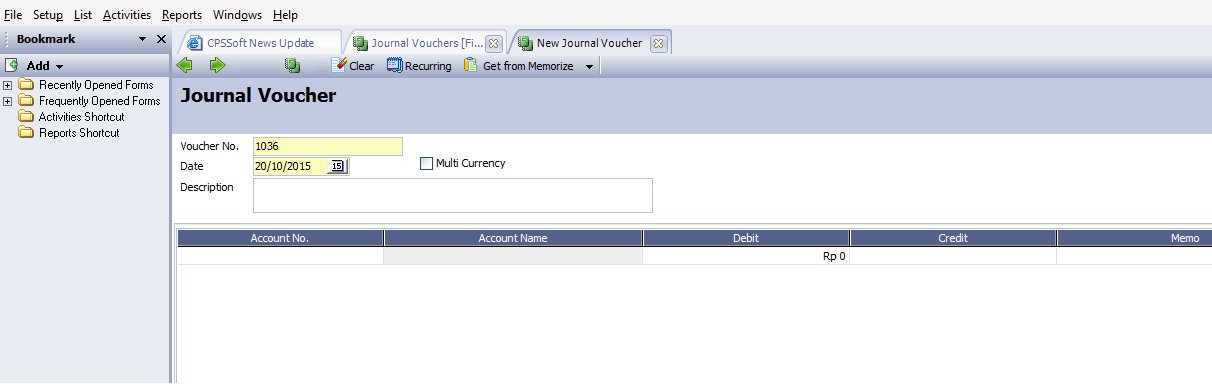Excel merupakan salah satu perangkat lunak yang sangat populer dan digunakan secara luas di berbagai bidang kerja, termasuk dalam pembuatan laporan keuangan. Di dalam Excel sendiri, terdapat banyak fitur dan formula yang dapat digunakan untuk mempermudah dan mempercepat pembuatan laporan keuangan. Pada kesempatan kali ini, artikel pilar akan membahas cara membuat laporan keuangan di Excel yang benar serta formulanya.
Cara Membuat Laporan Keuangan di Excel yang Benar
Sebelum memulai pembuatan laporan keuangan di Excel, ada beberapa hal yang perlu diperhatikan agar hasil yang didapatkan menjadi akurat dan sesuai dengan kebutuhan. Berikut adalah langkah-langkah cara membuat laporan keuangan di Excel yang benar:
1. Tentukan Tujuan dan Jenis Laporan Keuangan yang akan Dibuat
Sebelum membuat laporan keuangan di Excel, tentukan terlebih dahulu tujuan dan jenis laporan keuangan yang akan dibuat. Apakah laporan keuangan tersebut akan digunakan untuk kepentingan internal perusahaan atau untuk kepentingan investor, bank atau pihak luar perusahaan. Berikut adalah beberapa jenis laporan keuangan yang biasa dibuat:
- Laporan Laba Rugi (Income Statement)
- Neraca (Balance Sheet)
- Laporan Arus Kas (Cash Flow Statement)
- Laporan Perubahan Modal (Statement of Changes in Equity)
Setelah menentukan jenis laporan keuangan yang akan dibuat, tentukan pula periode atau rentang waktu untuk pembuatan laporan tersebut. Apakah laporan tersebut akan dibuat untuk periode bulanan, triwulan, semester atau tahunan.
2. Kumpulkan Data dan Informasi yang Dibutuhkan
Setelah menentukan jenis laporan keuangan dan periode pembuatan laporan, langkah selanjutnya adalah mengumpulkan data dan informasi yang dibutuhkan. Data dan informasi tersebut mencakup data keuangan seperti pemasukan, pengeluaran, aset, dan liabilitas perusahaan. Selain itu, data dan informasi lain yang diperlukan adalah data operasional seperti data penjualan, data produksi, data biaya produksi, dan data lainnya yang relevan dengan kegiatan operasional perusahaan.
3. Susun Struktur Laporan
Setelah mengumpulkan data dan informasi yang dibutuhkan, langkah selanjutnya adalah merancang struktur laporan keuangan yang akan dibuat di Excel. Struktur laporan keuangan terdiri dari beberapa bagian seperti header, footer, kolom, dan baris.
Header berisi informasi tentang perusahaan seperti nama perusahaan, alamat, dan kontak. Footer berisi informasi tambahan seperti sumber data dan tanggal pembuatan laporan. Kolom dan baris digunakan untuk menampilkan data keuangan dan informasi operasional yang telah dikumpulkan sebelumnya.
4. Masukkan Data ke dalam Excel
Setelah menentukan struktur laporan, langkah selanjutnya adalah memasukkan data ke dalam Excel. Data yang dimasukkan harus sesuai dengan struktur laporan yang telah dirancang sebelumnya. Data dapat dimasukkan secara manual atau menggunakan fitur import data dari file eksternal seperti file CSV atau file Excel lainnya.
5. Gunakan Formula dan Fungsi Excel
Salah satu kelebihan Excel adalah terdapat banyak formula dan fungsi yang dapat digunakan untuk mempermudah dan mempercepat pengolahan data keuangan. Beberapa formula dan fungsi Excel yang sering digunakan dalam pembuatan laporan keuangan antara lain:
- SUM: digunakan untuk menjumlahkan data dalam satu kolom atau satu baris
- AVERAGE: digunakan untuk menghitung rata-rata data dalam satu kolom atau satu baris
- IF: digunakan untuk membuat pernyataan kondisional dengan dua kemungkinan hasil, yaitu TRUE atau FALSE
- VLOOKUP: digunakan untuk mencari data yang ada di dalam tabel dan mengembalikan nilai yang sesuai
- HLOOKUP: sama seperti VLOOKUP, namun mencari data yang ada di baris atas tabel dan mengembalikan nilai yang sesuai
6. Buat Visualisasi Data
Setelah data dimasukkan dan diolah menggunakan formula dan fungsi Excel, langkah selanjutnya adalah membuat visualisasi data. Visualisasi data dapat berupa grafik, diagram, atau tabel pivot yang dapat memperlihatkan secara jelas dan mudah dipahami tentang kondisi keuangan perusahaan.
Buatlah visualisasi data yang sekiranya relevan dan sesuai dengan jenis laporan keuangan yang dibuat. Misalnya, untuk laporan laba rugi, grafik yang menunjukkan rasio laba bersih dan pendapatan dapat dipertimbangkan. Sedangkan untuk neraca, grafik yang menunjukkan besarnya aset dan liabilitas perusahaan dapat dipertimbangkan.
7. Review dan Koreksi Kesalahan
Langkah terakhir adalah melakukan review dan koreksi kesalahan pada laporan keuangan yang telah dibuat. Pastikan laporan keuangan telah sesuai dengan struktur dan jenis laporan keuangan yang dipilih sebelumnya. Selain itu, periksa kembali semua data dan informasi yang telah dimasukkan apakah telah sesuai dan akurat.
Dalam melakukan review dan koreksi kesalahan, perhatikan pula aturan dan prinsip akuntansi yang berlaku. Pastikan laporan keuangan telah sesuai dengan standar akuntansi yang berlaku sehingga dapat menjadi referensi yang dapat dipercaya oleh para pemangku kepentingan perusahaan.
Formulas untuk Membuat Laporan Keuangan di Excel
Berikut adalah beberapa formula atau fungsi Excel yang sering digunakan dalam pembuatan laporan keuangan di Excel:
1. SUM dan AVERAGE
UM dan AVERAGE adalah dua formula yang sering digunakan dalam penghitungan data keuangan di Excel. SUM digunakan untuk menambahkan nilai dalam sebuah rentang sel atau kolom, sementara AVERAGE digunakan untuk menghitung rata-rata nilai dalam sebuah rentang sel atau kolom.
Contoh penggunaan SUM:
Contoh penggunaan AVERAGE:
2. IF
IF digunakan untuk membuat pernyataan kondisional dengan dua kemungkinan hasil, yaitu TRUE atau FALSE. IF digunakan untuk memilih salah satu dari dua nilai yang berbeda tergantung pada apakah kondisi yang dibuat benar atau salah.
Contoh penggunaan IF:
3. VLOOKUP
VLOOKUP digunakan untuk mencari data yang ada di dalam tabel dan mengembalikan nilai yang sesuai. VLOOKUP biasanya digunakan untuk mencari nilai tertentu dalam satu kolom dan mengembalikan nilai dari kolom lain di dalam baris yang sama.
Contoh penggunaan VLOOKUP:
4. HLOOKUP
HLOOKUP sama seperti VLOOKUP, namun mencari data yang ada di baris atas tabel dan mengembalikan nilai yang sesuai. HLOOKUP biasanya digunakan untuk mencari nilai tertentu dalam satu baris dan mengembalikan nilai dari baris lain di dalam kolom yang sama.
Contoh penggunaan HLOOKUP:
FAQ
1. Apa saja yang perlu diperhatikan dalam pembuatan laporan keuangan di Excel?
Ada beberapa hal yang perlu diperhatikan dalam pembuatan laporan keuangan di Excel, antara lain:
- Tentukan tujuan dan jenis laporan keuangan yang akan dibuat
- Kumpulkan data dan informasi yang dibutuhkan
- Susun struktur laporan
- Masukkan data ke dalam Excel
- Gunakan formula dan fungsi Excel
- Buat visualisasi data
- Review dan koreksi kesalahan
2. Apakah ada formula dan fungsi Excel yang sering digunakan dalam pembuatan laporan keuangan?
Ya, ada beberapa formula dan fungsi Excel yang sering digunakan dalam pembuatan laporan keuangan, antara lain:
- SUM dan AVERAGE
- IF
- VLOOKUP
- HLOOKUP
Video Tutorial Cara Membuat Laporan Keuangan di Excel
Berikut adalah video tutorial cara membuat laporan keuangan di Excel: